El Xperia Z2 es el pináculo del conocimiento de teléfonos inteligentes de Sony, y con un sensor de cámara de 20,7 megapíxeles es un teléfono realmente capaz para los fotógrafos. Puede que no tenga una cámara secundaria con sensor de profundidad como el HTC One (m8) o un enfoque automático láser como el LG G3, pero aún puede producir algunas imágenes impresionantes de alta resolución.
Puede dejar que el modo Automático superior de Sony haga todo el trabajo duro por usted, ajustando esas variables más complicadas como el balance de blancos y el ISO automáticamente para que pueda concentrarse en la escena que se está fotografiando, pero con nuestra guía detallada pronto se sumergirá en el manual y aprovechar al máximo las demás funciones de la cámara del Xperia Z2.

Usa el disparador físico
El Xperia Z2 es uno de los pocos teléfonos inteligentes Android con un botón de obturador de cámara dedicado, lo cual es excelente por dos razones. En primer lugar, le brinda un control de precisión mucho mayor al tomar fotografías; el botón se presiona hasta la mitad para bloquear el enfoque y luego completamente para tomar una foto, lo que le permite ser mucho más preciso que tocar la pantalla. Esto funciona mejor si su sujeto está en el centro de la pantalla, aunque puede tocar para establecer un punto de enfoque descentrado y luego usar el botón del obturador para tomar la foto cuando esté listo.

El botón del obturador físico también te permite acceder directamente a la aplicación de la cámara en cualquier momento, incluso si estás usando otra aplicación o el teléfono está bloqueado. Si mantiene presionado el botón por completo durante un segundo, se iniciará automáticamente la aplicación de la cámara, lo que le permitirá tomar fotos sin tener que ingresar una contraseña o regresar primero al menú principal. Si le preocupa la seguridad, cualquiera que use su teléfono cuando esté bloqueado solo podrá tomar nuevas fotos y no podrá acceder a sus fotos guardadas.
Ponte artístico con el desenfoque de fondo
El desenfoque de fondo te permite ser mucho más creativo con tus imágenes al difuminar todo menos el sujeto para darle más protagonismo. Hace un trabajo sorprendentemente bueno al copiar los efectos de profundidad de campo que una costosa cámara SLR digital es capaz de crear, sin necesidad de una lente grande. Sin embargo, el desenfoque de fondo solo funciona bien en ciertas situaciones. Sin un objeto prominente en primer plano, la cámara no puede enfocar nada y no puede crear un fondo borroso. Eso significa que no debes usarlo para fotografiar paisajes o arquitectura, pero funciona muy bien para retratos.

Para usar el desenfoque de fondo, abra la aplicación de la cámara y toque el botón de modo. Seleccione el desenfoque de fondo, luego toque la parte de la escena que desea mantener enfocada. Presione el botón del obturador, luego sostenga el teléfono firmemente mientras toma varias exposiciones con diferentes configuraciones de enfoque. Cuando termine, aparecerá una pantalla que le permitirá modificar el efecto. Un control deslizante te permite elegir la intensidad y los tres íconos te permiten configurar el desenfoque horizontal, vertical o esférico. Cuando esté satisfecho con la imagen final, presione Aceptar para guardarla en el carrete de su cámara. Solo recuerde que una vez que presione Aceptar, no podrá volver atrás y editar sus imágenes por segunda vez.
No te pierdas ni un momento con Timeshift burst
Si está fotografiando un sujeto en movimiento, o algo que podría desaparecer en cualquier segundo, como la vida silvestre, realmente no querrá perderse la toma perfecta porque no fue lo suficientemente rápido con el obturador. Ese no será el caso del Xperia Z2 si usa Timeshift Burst. Captura 30 imágenes antes y 30 imágenes después de presionar el obturador, lo que le permite elegir qué imagen es la mejor. También es genial si alguien no estaba sonriendo en el momento en que presiona el obturador, ya que es casi seguro que tendrá una imagen utilizable; sin duda, es mejor que hacer que las personas posen para la misma imagen nuevamente.

Para habilitar la ráfaga Timeshift, abra la aplicación de la cámara y toque el botón de modo. Desplácese hacia abajo por el menú que aparece y seleccione Timeshift burst. Ahora solo tiene que tomar una foto; tenga en cuenta que el anillo de enfoque desaparece en este modo, así que deje que la cámara enfoque automáticamente la escena antes de presionar el obturador. Una vez que tome una imagen, aparecerá una pantalla con un control deslizante que le permitirá verificar sesenta fotos diferentes para encontrar la toma perfecta. Cuando esté satisfecho con el resultado, presione OK para guardarlo en el carrete de su cámara. Esta no es una opción única, por lo que si decide que ha elegido la toma incorrecta, puede volver a la aplicación Álbum y volver a seleccionar su imagen favorita.
Utilice el modo manual para tener más control
Sony se ha asegurado de proporcionar muchos controles manuales con el Xperia Z2, pero a menos que ingrese al menú de modo, es posible que nunca los vea. Abra la aplicación de la cámara, toque el botón Modo y seleccione el modo Manual. Desde aquí, aparecerán nuevos menús en el lado izquierdo de la pantalla, lo que le permitirá seleccionar entre cinco configuraciones diferentes de balance de blancos, ajustar el nivel de exposición en +/- 2EV, cambiar el nivel ISO, ajustar el modo de medición y elegir entre 17 escenas diferentes. modos.
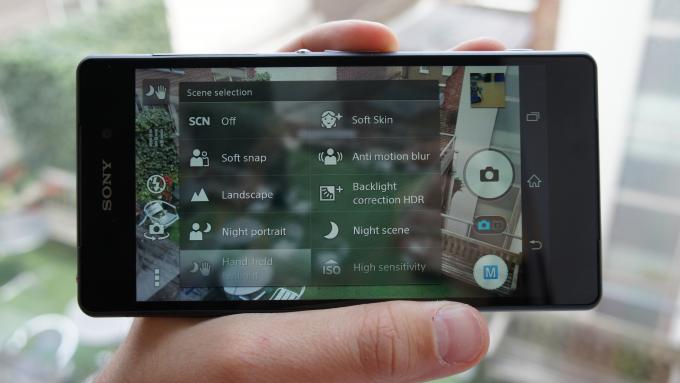
Incluso si no está familiarizado con la configuración ISO o la compensación de exposición, vale la pena probar estos modos de escena. El retrato nocturno, la escena nocturna y el crepúsculo manual en particular son excelentes si está tomando fotografías en la oscuridad, ya que ayudan a la cámara a capturar más luz y compensar el temblor natural de la mano al tomar exposiciones más largas. Simplemente toque SCN en la esquina superior derecha y seleccione el modo de escena correcto para comenzar a disparar. Todos los demás ajustes seguirán siendo controlados automáticamente por la cámara, lo que le permitirá concentrarse en obtener la mejor foto.
Prueba el modo HDR
El Xperia Z2 oculta su HDR, o modo de alto rango dinámico, en el menú de disparo manual, lo que significa que es fácil pasarlo por alto, pero definitivamente vale la pena intentarlo. Las cámaras suelen tener un rango de exposición limitado, lo que significa que los detalles a menudo se pierden en las partes más brillantes u oscuras de una foto, pero con HDR puede capturar un rango de luz más amplio que una imagen normal al combinar varias fotos tomadas con diferentes configuraciones de exposición. .
En el Xperia Z2, tendrás que disparar a 8 megapíxeles y tener el modo Estabilizador de imagen desactivado para habilitar HDR. Después de abrir la aplicación de la cámara, presione el botón de modo y seleccione el modo Manual, si aún no lo está. Desde aquí, presione el botón de menú (los tres puntos verticales en la parte inferior izquierda) y desplácese hacia abajo hasta HDR. Asegúrese de que esté habilitado deslizando el interruptor hacia la derecha. Puede dejar todas las demás configuraciones en automático si no se siente seguro configurando ISO o balance de blancos. Solo asegúrese de sostener el teléfono firmemente cuando grabe HDR, ya que debe tomar múltiples exposiciones y producirá imágenes borrosas si no mantiene el teléfono quieto.

Los árboles están subexpuestos en esta imagen no DHR, perdiendo detalles para mantener visible el resto de la imagen.

Habilitar HDR restaura el detalle perdido, resaltando la profundidad y el detalle en los árboles sin sobreexponer el cielo
Es una pena que el Xperia Z2 no tenga un modo HDR de visualización en vivo como el Galaxy S5 de Samsung, ya que no podrá ver cómo se ven sus imágenes HDR hasta que ingrese al rollo de la cámara y verifique sus resultados. En el S5, puede ver qué efecto tendrá HDR en sus imágenes antes de tomar una foto, para que pueda decidir si necesita el modo habilitado antes de presionar el obturador. En el Z2, tendrá que tomar una imagen, verificar los resultados y luego tomar otra imagen si prefiere la escena sin HDR.
Capture toda la escena con Sweep Panorama
Sweep Panorama apareció por primera vez en la gama de cámaras digitales NEX de Sony, pero el Xperia Z2 también hace un gran trabajo con él. Te permite capturar una vista mucho más amplia de la que obtendrías normalmente con una sola imagen al unir varias fotos. El resultado final es significativamente más ancho que una foto normal, por lo que no podrá ajustarlo todo en la pantalla a la vez, pero tendrá una idea mucho mejor de cómo era realmente un paisaje o una ubicación cuando llega a casa.
Después de abrir la aplicación de la cámara, presione el botón Modo y desplácese hacia abajo hasta Barrido panorámico. Desde aquí, puede elegir la dirección de disparo a la izquierda o presionar el botón del obturador para comenzar a capturar una imagen. Mueva el teléfono en la dirección sugerida, hasta llegar al final. Automáticamente tomará una nueva toma cada vez que cubra una nueva parte de la escena, hasta que tenga una imagen completa. Las imágenes se unen automáticamente y se envían al carrete de su cámara. Solo asegúrese de desplazarse lentamente, de lo contrario, la imagen final podría aparecer borrosa.
Gracias a Three por suministrar el Xperia Z2 que usamos para nuestra guía de cámara.
